iPhone kamera blinker? 7 måder at løse det på!
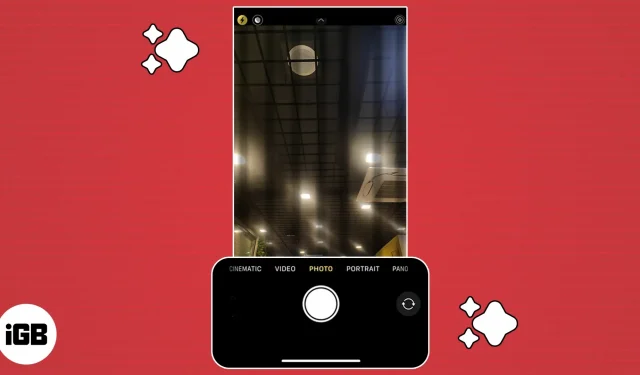
Bliver kameraet på din iPhone ved med at blinke? Bare rolig; du er ikke alene. For nylig har mange brugere rapporteret, at iPhone-kamera flimrer. Det er frustrerende, fordi du ikke kan tage klare, fokuserede billeder eller videoer. Her vil jeg fortælle om årsagerne til, at dit iPhone-kamera flimrer og tilbyde løsninger på, hvordan du kan rette det.
- Deaktiver makrotilstand
- Bloker kamera
- Balancer din eksponering
- Deaktiver Live Photos
- Genstart din iPhone
- Opdater iOS
- Kontakt Apple Support
1. Deaktiver makrotilstand
Makrotilstand på iPhone 13 Pro og iPhone 14 Pro tændes automatisk, når motivet er for tæt på. Dette vil hjælpe dig med at få et skarpt billede med mange detaljer. Men nogle gange kæmper din iPhone for at opnå præcis fokus og skifter konstant mellem vidvinkel- og ultravidvinkelobjektiver, hvilket resulterer i kameraflimmer.
For at rette op på iPhone-kameraflimmer skal du blot slå den automatiske makrotilstand fra:
- Åbn appen Indstillinger → tryk på Kamera.
- Deaktiver makrostyring.
Du kan slå det fra, mens du tager et billede, ved at vælge blomsterikonet. Ændring af zoomniveauet til 0,5x kan også hjælpe med at løse problemet.
2. Bloker kameraet
Hvis du oplever kameraflimmer, mens du optager video, kan det skyldes, at din iPhone ikke er i stand til at vælge objektivet til at optage video, når det er bedst. For at forhindre kameraet i at skifte under optagelse, skal du låse kameraet.
- Gå til “Indstillinger”→ “Kamera”→ “Videooptagelse”.
- Slå kameralås til.
Du kan også indstille optageopløsningen til 1080p ved 60fps for en jævnere video.
3. Balancer din eksponering
Det er også muligt, at det ikke er din iPhones kamera, der forårsager flimren eller flimren, men lyset i rummet er skyld i det. LED eller fluorescerende lys kan påvirke lukkertiden. Under dårlige lysforhold forsøger dit iPhone-kamera at opretholde automatisk eksponering og arbejder for at opnå den rette balance. Så du kan se blinkende eller flimren.
Ændring af eksponeringen er den eneste måde at forhindre dit iPhone-kamera i at flimre.
4. Deaktiver Live Photos.
Din iPhone fanger, hvad der sker 1,5 sekunder før og efter du tager et billede med Live Photos. Nogle gange afbryder denne funktion dine billeder.
- Åbn kameraet i fototilstand.
- Tryk på knappen Live Photos (cirkelikonet i øverste højre hjørne) for at slå det fra.
5. Genstart din iPhone
Nogle gange kan iPhone-kameraet flimre eller flimre på grund af softwarefejl. Dette kan ske efter en iOS-opdatering, eller hvis der er fejl i kameraappen. Den bedste måde at løse disse midlertidige fejl på er at genstarte din iPhone.
6. Opdater iOS
Hver iOS-opdatering tilføjer nye funktioner og forbedringer til systemapps for at forbedre stabiliteten. Hvis du ikke installerer opdateringer regelmæssigt, kan din iPhone fejle.
- Gå til “Indstillinger”→ “Generelt”→ “Softwareopdatering”.
- Klik på Download og installer, hvis en opdatering afventer.
Hvis installationen ikke er korrekt og forårsager problemer, kan du nedgradere din iOS-version eller afinstallere softwareopdateringen og geninstallere den. Glem ikke at sikkerhedskopiere din iPhone, før du nedgraderer.
7. Kontakt Apple Support.
Hvis intet ser ud til at virke for dig, kan der være et problem med din iPhones kamerahardware. En fejl i din optiske stabiliseringsmekanisme kan få dit kamera til at flimre. Hvis du får vand eller fugt på din iPhone, kan det også beskadige kameramodulet, så det ikke fungerer korrekt.
Derfor foreslår jeg, at du kontakter Apple Support eller laver en tid i Genius Bar for at få din iPhone fysisk undersøgt.
Ikke mere at blinke! ?
Problemet med flimrende kamera på din iPhone kan forhindre dig i at fange dyrebare øjeblikke. Først skal du identificere de mulige årsager til dette problem for at fejlfinde og tage de nødvendige skridt til at løse det hurtigt. Så det kan kræve lidt tålmodighed og forsøg og fejl. Ved at følge løsningerne i denne vejledning kan du dog få dit kamera tilbage til det normale.
Skriv et svar